Задачи
В подмодул Задачи се създават и визуализират задачи и подзадачи, които са свързани с работни проекти. Чрез тях може да се отчитат работните часове по даден проект и да се проследява работата на служителите в компанията.
По подразбиране се зареждат задачите за текущия месец и всички неприключени, със статус По подразбиране (това включва непоета, поета, работи се, на пауза). *Възможно е да нямате права да виждате задачи на други потребители.
Системата предлага възможност за филтриране на задачите по зададени критерии. Може да бъде зададен повече от един критерий. Търсенето се стартира с бутон ![]() . Показаните резултати се визуализират в таблица, която съдържа следната информация:
. Показаните резултати се визуализират в таблица, която съдържа следната информация:
- ID - системен идентификационен номер на задачата в системата;
- Заглавие - Заглавие на задачата (Например: Поддръжка за месец януари);
- Проект - името и номера на проекта, с който е свързана задачата;
- Създадено на - дата на създаване на задачата;
- Служител - Името на служителя, който е създал или е отговорен за задачата (Ако даден служител е ръководител или има права, той може да създаде задача и да я добави към графика на друг служител, който е включен в проекта)
- Време - показва отработеното време по задачата;
- Статус - показва статуса на задачата
- Непоета
- Поета
- Работи се
- На пауза
- Приключен
- Важност - степента на важност на задачата:
- Нормален
- Важен
- Спешен
- Бутони - икони:
 Бутон за стартиране и паузиране на задачата. Когато задачата е стартирана и в процес на работа (статус "Работи се") бутонът свети в оранжево.
Бутон за стартиране и паузиране на задачата. Когато задачата е стартирана и в процес на работа (статус "Работи се") бутонът свети в оранжево.  . Ако задачата е със статус "Непоета" и се плъзне бутона в активно състояние, се сменя статуса на "Поета".
. Ако задачата е със статус "Непоета" и се плъзне бутона в активно състояние, се сменя статуса на "Поета".  - Бутон добавяне на време. При натискане на този бутон се дава възможност за редaкция на времето по конкретната задача.
- Бутон добавяне на време. При натискане на този бутон се дава възможност за редaкция на времето по конкретната задача.  - Коментари - С този бутон може да добавите коментар към задачата. Коментарът ще бъде видим от всички. Коментарите могат да се редактират или трият. Когато има коментар/и към дадена задача иконата се променя на
- Коментари - С този бутон може да добавите коментар към задачата. Коментарът ще бъде видим от всички. Коментарите могат да се редактират или трият. Когато има коментар/и към дадена задача иконата се променя на 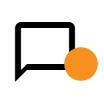
 - Информация - Бутонът отваря диалогов прозорец, който съдържа кратка информация за задачата - от кого и кога е създадена, с кой проект е свързана, какъв е статуса ѝ, приоритет, краен срок и от кого е поета. Отдолу в Описание се вижда въведеното описание в свободен текст при създаване или редакция на задачата.
- Информация - Бутонът отваря диалогов прозорец, който съдържа кратка информация за задачата - от кого и кога е създадена, с кой проект е свързана, какъв е статуса ѝ, приоритет, краен срок и от кого е поета. Отдолу в Описание се вижда въведеното описание в свободен текст при създаване или редакция на задачата.  - Прикачени файлове - бутонът се появява, ако към задачата има прикачен файл. От тук може лесно да го изтеглите, без да влизате в режим информация или реакция.
- Прикачени файлове - бутонът се появява, ако към задачата има прикачен файл. От тук може лесно да го изтеглите, без да влизате в режим информация или реакция. - Редакция - Бутонът отваря задачата в режим редакция. Направените промени се запазват с бутон
- Редакция - Бутонът отваря задачата в режим редакция. Направените промени се запазват с бутон  . Ако не желаете да запазвате промените може да излезете с бутон
. Ако не желаете да запазвате промените може да излезете с бутон  .
.
 Статус - Бутонът показва и променя статуса на задачата.
Статус - Бутонът показва и променя статуса на задачата.  - Непоета - след натискане статусът се променя на
- Непоета - след натискане статусът се променя на  Поета / На пауза. При следващо натискане задачата се приключва и бутонът изчезва.
Поета / На пауза. При следващо натискане задачата се приключва и бутонът изчезва.  Изтриване - Изтрива задачата.
Изтриване - Изтрива задачата.
*Възможно е някои бутони, колони или действия да не са видими или активни. Това зависи от правата на конкретния потребител.
Създаване на нова задача
Създаването на задачи може да се осъществи по три начина:
- От началното табло (при влизане в системата), натискане на бутон
 , долу вдясно на екрана и избор от менюто "Нова задача".
, долу вдясно на екрана и избор от менюто "Нова задача". - От модул Проекти / Подмодул Задачи и натискане на бутон
 , долу вдясно на екрана.
, долу вдясно на екрана. - Пряк път от списъка с Проекти, чрез избор на бутон
 , в края на реда на конкретния проект.
, в края на реда на конкретния проект.
*Ако създаването на задача става от списъка с проекти, то номерът на проекта се зарежда автоматично.
Отваря се нов диалогов прозорец.
Задължително се попълват Заглавие, Проект и Дата.
Ако посочите желания час за започване на изпълнението на задачата, както и крайния ѝ срок, това не води до изчисляване (не показва) необходимото време за изпълнение на задачата. Реалното време за изпълнение се отчита на следващ етап.
Дадена задача може да бъде възложена само на един потребител. При необходимост за изпълнението ѝ, ако са необходими и други служители, на тях могат да се поставят подзадачи.
Тази опция се използва често, когато трябва да отразим отработените човекочасове на даден обект, за конкретен ден.
*Пример: Според работните карти, на дата 05.05.2022 г., двама души са били ангажирани с доставка на таблетирана сол. За всеки от тях трябва да се отчетат по 30 минути.
Създаваме основна задача - Доставка на таблетирана сол, а в подзадачите отразяваме кои са служителите и какво време са отделили.
В основния ред се сумира времето на служителите, които са работили по задачата, а когато я “разгънем”, можем да видим и кои са те конкретно.
Общата информация се вижда в “Справки часове по проект”.
Тази информация може да бъде прехвърлена в таблица, за по-лесна обработка. С десен бутон на мишката, кликате върху информацията и избирате желания формат.
Обобщена информация може да получим и по конкретен служител.
При създаването на задача, може да бъде даден различен приоритет (важност): Нормален, Важен, Спешен. По подразбиране той е “Нормален”. Според избора, в списъка със задачи, редовете на тези с по-висока важност, както и спешните, се оцветяват в различен цвят.
Ако сте ръководител на проекта, ще можете да отчетете времето на всички участници от екипа, както и да приключите задача.
Към всяка задача има опция да се прикачи документ от бутон ![]() . Прикаченият файл може да бъде изтрит в режим редакция от бутона
. Прикаченият файл може да бъде изтрит в режим редакция от бутона![]() , непосредствено да наименованието на прикачения файл.
, непосредствено да наименованието на прикачения файл.
Опцията за добавяне на коментар и преглед на проекта/задачата, са достъпни за всички служители.
Възможно е да се добавят "Потребителски статус" и "Етикети" на задачата, с които допълнително да каталогизирате задачите си.
 Help Center
Help Center